Integrität des Citrix Cloud-Diensts
Das Citrix Cloud-Integritäts-Dashboard bietet einen Überblick über die Echtzeitverfügbarkeit der Citrix Cloud-Plattform und der Services für jede geografische Region. Wenn Probleme mit Citrix Cloud auftreten, überprüfen Sie das Cloud-Integritäts-Dashboard, um sicherzustellen, dass Citrix Cloud bzw. einzelne Services normal funktionieren.
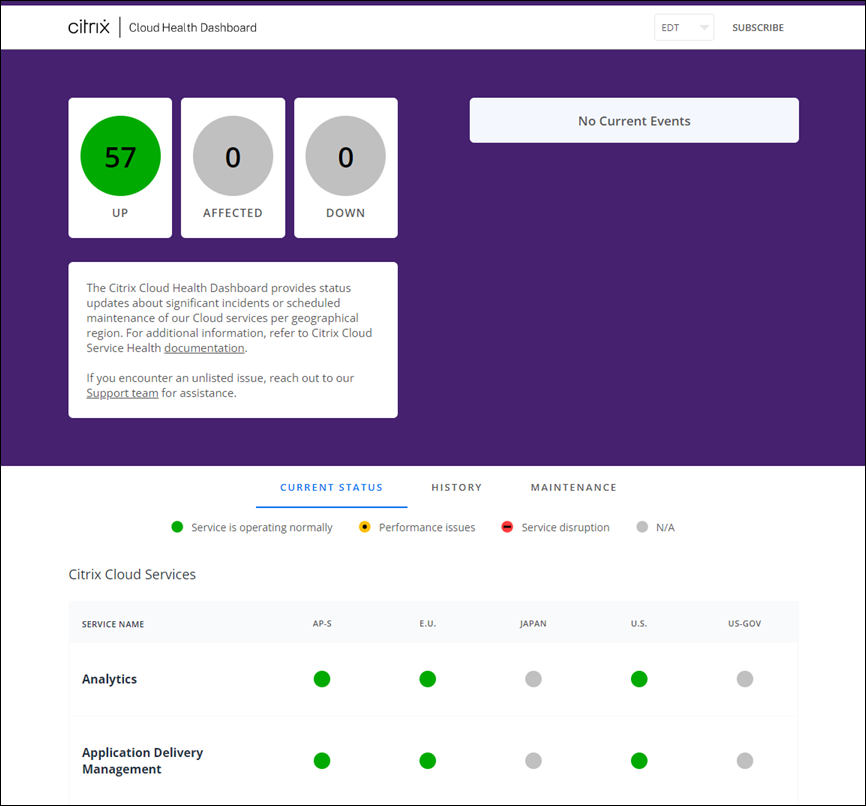
Sie können mit den folgenden Methoden auf das Cloud Health Dashboard zugreifen:
- Gehen Sie in einem Webbrowser zu https://status.cloud.com.
-
Wählen Sie Service Health aus dem Hilfemenü in Citrix Cloud aus.
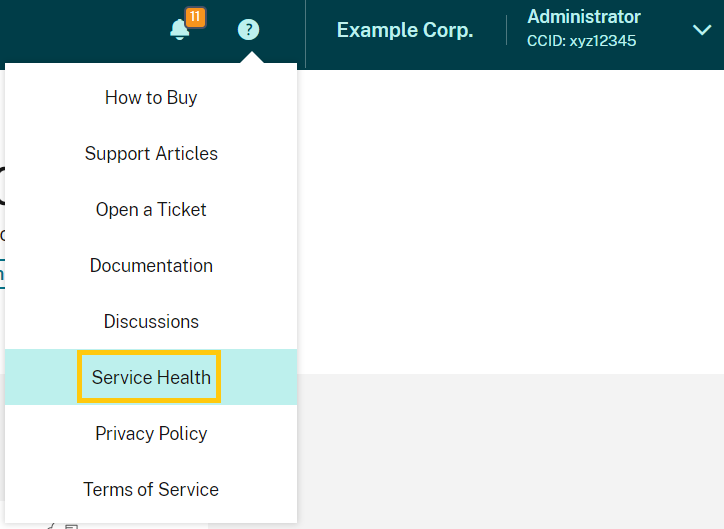
Über das Dashboard erhalten Sie Informationen zu folgenden Elementen:
- Zustand aller Citrix Cloud-Services nach geografischer Region
- 7-Tage-Integritätsverlauf für jeden Service
- Wartungsfenster für bestimmte Services
Sie können auch Benachrichtigungen über Ereignisse wie Wartungsfenster und Service-Incidents abonnieren.
Anzeigen von Zustand und Wartungsstatus
Wählen Sie Current Status, um den aktuellen Status aller Citrix Cloud-Services und -Komponenten in den einzelnen geografischen Regionen anzuzeigen.
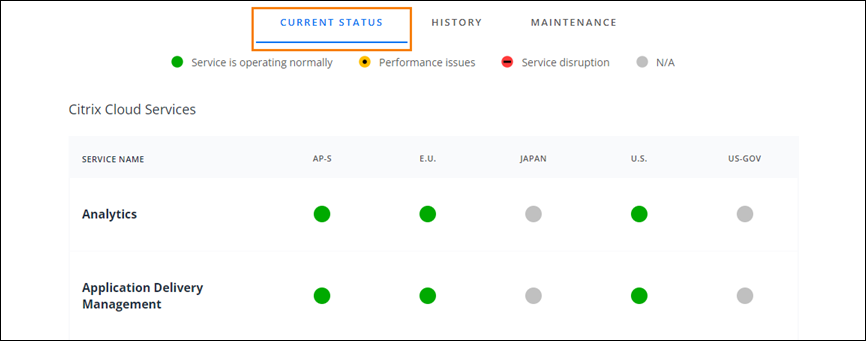
Wählen Sie Verlauf, um den Integritätsstatus der Citrix Cloud-Services und -Komponenten für die vergangenen sieben Tage anzuzeigen. Wählen Sie Show Affected Only, um nur die Services anzuzeigen, bei denen in den letzten sieben Tagen Wartungs- oder Integritätsereignisse auftraten.
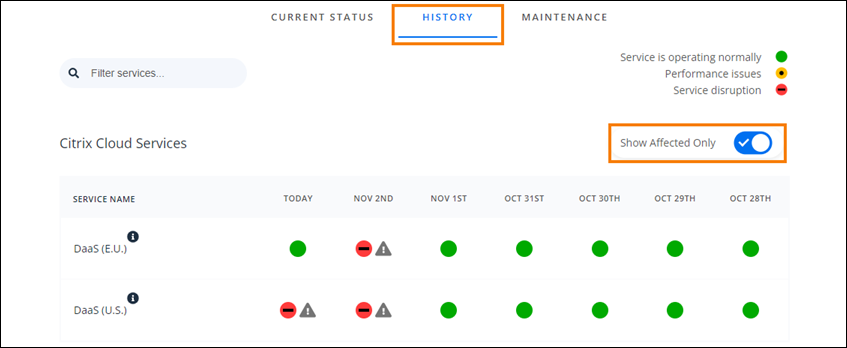
Wählen Sie Wartung, um eine Kalenderansicht der Wartungsfenster anzuzeigen. Wählen Sie Weiter, um für zukünftige Monate geplante Wartungsereignisse anzuzeigen. Wählen Sie Zurück, um zu den Ereignissen für den aktuellen Monat zurückzukehren.
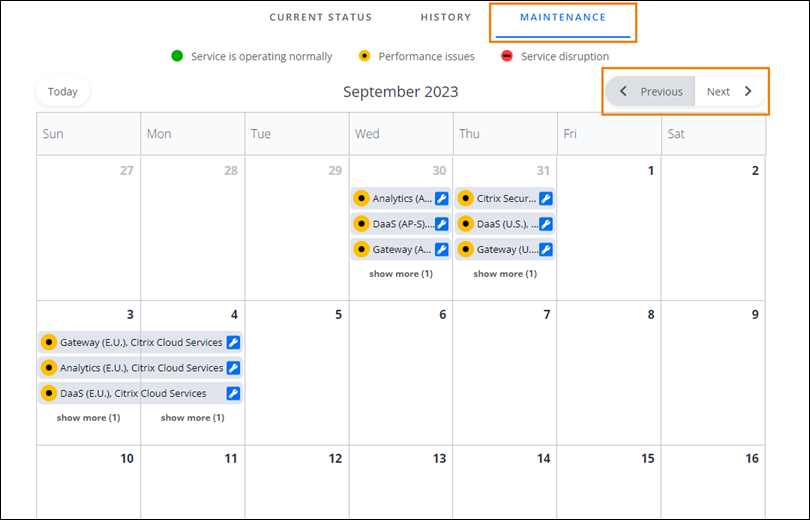
Anzeigen von Details zu Service-Incidents
Zum Anzeigen detaillierter Informationen zu einem Service-Incident gehen Sie folgendermaßen vor:
-
Klicken Sie in der Verlaufsansicht auf das Symbol neben dem Serviceindikator, um detaillierte Informationen zu dem Incident anzuzeigen.
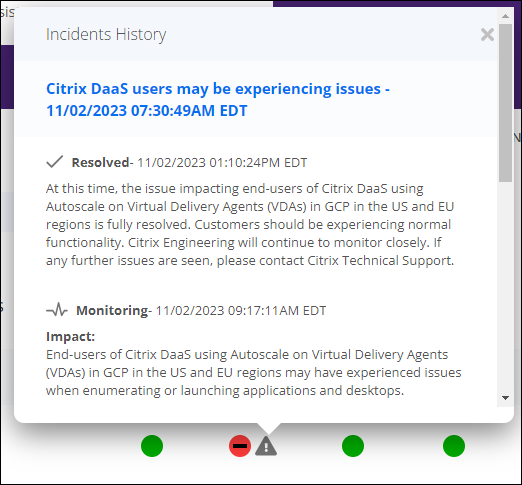
-
Klicken Sie in der Wartungsansicht auf den Serviceeintrag, um die Statusseite für das Wartungsfenster anzuzeigen.
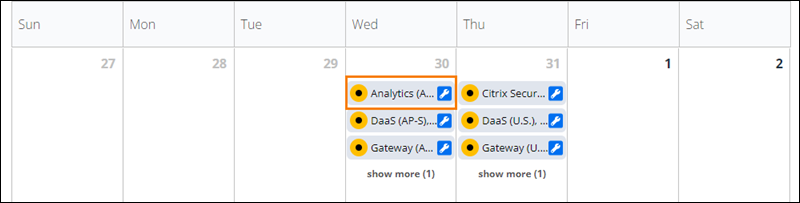
Häufigkeit der Incident-Meldungen
Tritt ein Servicestatus-Incident auf, berücksichtigt Citrix bei der Veröffentlichung auf status.cloud.com Folgendes:
- Dauer der Auswirkungen
- Häufigkeit der Auswirkungen
Während der Behebung eines Incidents veröffentlicht Citrix die folgenden Arten von Meldungen im Cloud-Integritäts-Dashboard:
- Investigating: Diese Meldung weist darauf hin, dass Citrix das Problem als dringend eingestuft hat und es untersucht.
- Monitoring: Diese Meldung weist darauf hin, dass Citrix die Problemursache ermittelt hat und das Problem löst.
- Resolved: Diese Meldung weist darauf hin, dass Citrix das Problem behoben hat und der Service wieder in einem fehlerfreien Zustand ist.
Während der Untersuchung und Überwachung eines Incidents veröffentlicht Citrix alle 60 bis 120 Minuten Updates. Diese Updates können Informationen folgender Art enthalten:
- Weitere Details zum Incident.
- Eine Beschreibung der Maßnahmen, die Citrix zur Behebung des Incidents ergreift.
- Ein Hinweis darauf, dass es seit dem letzten Update keine neuen Änderungen gibt.
Wenn ein Incident behoben ist, veröffentlicht Citrix ein letztes Update. Dieses Update kann darauf hinweisen, dass der Incident behoben wurde und der Service wieder in einen fehlerfreien Zustand versetzt wurde.
Benachrichtigungen abonnieren
Benachrichtigungen über Serviceintegritätsereignisse können Sie auf folgende Weise einholen:
-
Wählen Sie oben rechts im Dashboard Subscribe und dann die gewünschte Benachrichtigungsmethode. Sie können zwischen verschiedenen Methoden wählen, einschließlich E-Mail und Telefon (SMS).
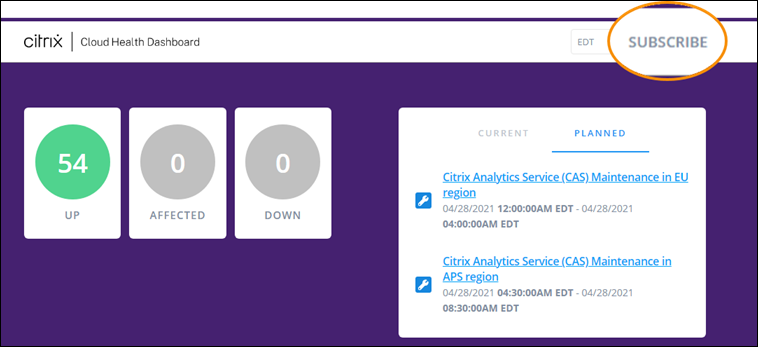
-
Geben Sie die folgenden URLs in Ihrem RSS-Reader ein, um den RSS-Feed für die Citrix Cloud-Integrität zu abonnieren:
- Für Benachrichtigungen zu Service-Incidents und Wartung abonnieren Sie
https://status.cloud.com/?format=atom. - Für Benachrichtigungen zu Service-Incidents abonnieren Sie
https://status.cloud.com/atom/incidents. - Für Benachrichtigungen zu Wartung abonnieren Sie
https://status.cloud.com/atom/maintenances.
- Für Benachrichtigungen zu Service-Incidents und Wartung abonnieren Sie
Spezifische Services in einer Region abonnieren
- Wählen Sie oben rechts im Dashboard Subscribe und dann die gewünschte Benachrichtigungsmethode.
- Geben Sie die Kontaktdaten oder die URL für die gewählte Abonnementmethode ein und akzeptieren Sie unter Terms & Services die Nutzungsbedingungen. Wählen Sie Weiter. Die Seite Customizations wird angezeigt, Selected services ist standardmäßig ausgewählt.
-
Wählen Sie auf der Seite Customizations die Services in den gewünschten Regionen aus der (mehrseitigen) Liste aus.
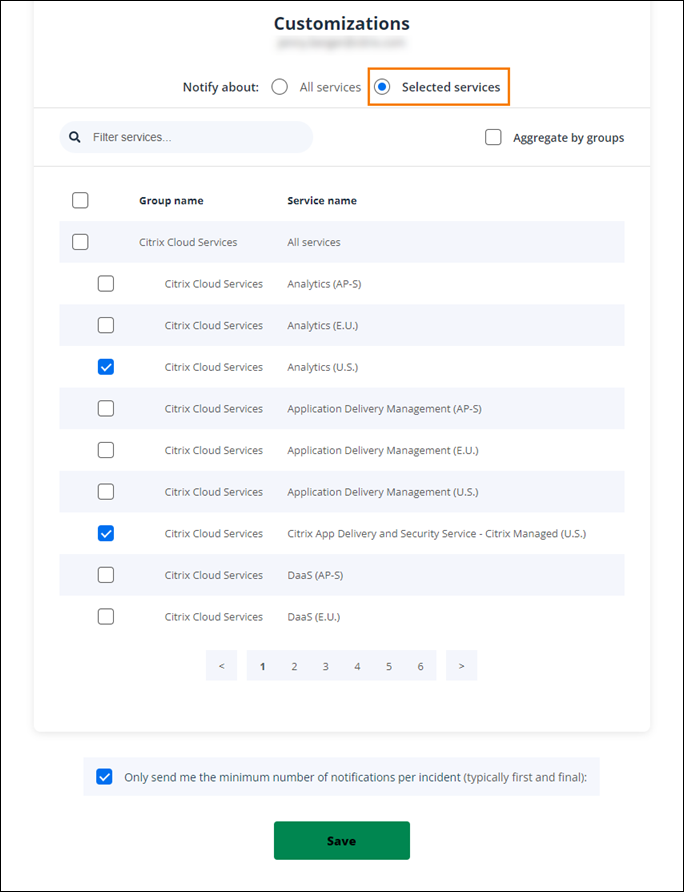
- Um nur die erste und die letzte Benachrichtigung für einen Incident zu erhalten, wählen Sie Only send me the minimum number of notifications per incident.
- Klicken Sie auf Speichern.
Spezifische Servicegruppen abonnieren
Sie können Benachrichtigungen für alle Cloud-Services (z. B. Analytics und DaaS) oder alle Plattformservices (z. B. die Steuerungsebenen- und Cloud-APIs) in allen Regionen abonnieren.
- Wählen Sie oben rechts im Dashboard Subscribe und dann die gewünschte Benachrichtigungsmethode.
- Geben Sie die Kontaktdaten oder die URL für die gewählte Abonnementmethode ein und akzeptieren Sie unter Terms & Services die Nutzungsbedingungen. Wählen Sie Weiter. Die Seite Customizations wird angezeigt, Selected services ist standardmäßig ausgewählt.
- Wählen Sie auf der Seite Customizations die Option Aggregate by groups.
-
Wählen Sie entweder Citrix Cloud Services oder Platform Services.
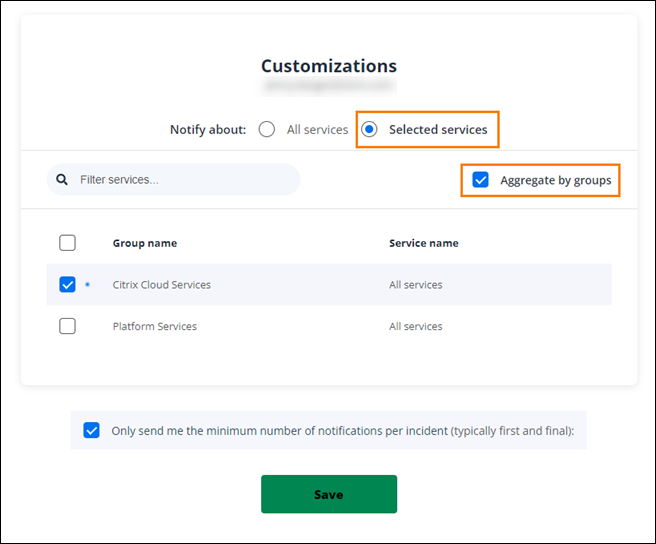
- Um nur die erste und die letzte Benachrichtigung für einen Incident zu erhalten, wählen Sie Only send me the minimum number of notifications per incident.
- Klicken Sie auf Speichern.
Benachrichtigungen abbestellen
Je nach Benachrichtigungsmethode finden Sie die Links zum Abbestellen oder Ändern Ihres Abonnements in der Bestätigungsnachricht, die Sie zu Beginn des Abonnements erhalten (z. B. beim Abonnieren von Telefonbenachrichtigungen), oder in jeder einzelnen Benachrichtigung (z. B. wenn Sie E-Mail-Benachrichtigungen abonnieren). Beispiel:
-
Telefonische Benachrichtigung mit Abonnementoptionen:
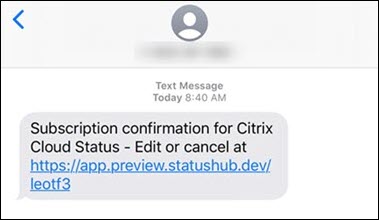
-
Benachrichtigungs-E-Mail mit Abonnementoptionen
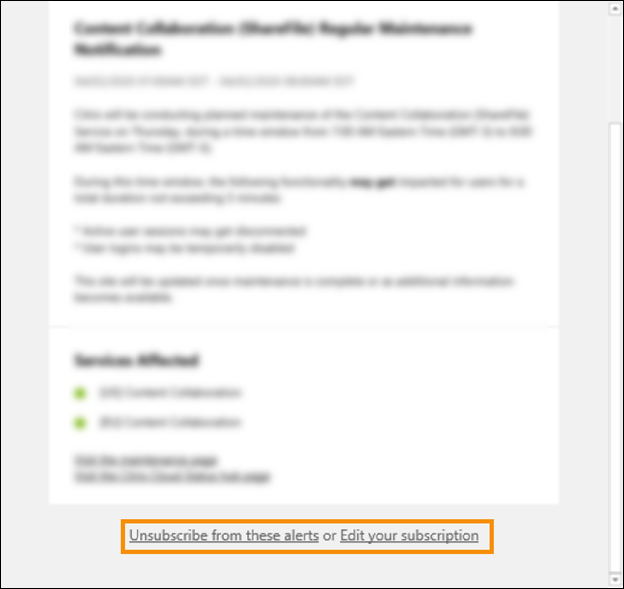
Zum Abbestellen aller Benachrichtigungen und Entfernen aller Abonnementmethoden gehen Sie folgendermaßen vor:
- Wählen Sie in Ihrer Abonnementbestätigung oder einer eingegangenen Benachrichtigung den Link zum Abbestellen. Manche Abonnementmethoden bieten einen Einzellink zum Bearbeiten oder Abbestellen des Abonnements.
- Verwenden Sie je nach Abonnementmethode eine der folgenden Optionen auf der Seite Edit Subscriptions:
- Wählen Sie Remove all subscriptions.
- Wählen Sie Unsubscribe. Wählen Sie auf der Seite Unsubscribe methods die Option Remove all subscriptions.
Zum Abbestellen aller Benachrichtigungen für eine einzelne Abonnementmethode gehen Sie folgendermaßen vor:
- Wählen Sie in Ihrer Abonnementbestätigung oder einer eingegangenen Benachrichtigung den Link zum Abbestellen. Manche Abonnementmethoden bieten einen Einzellink zum Bearbeiten oder Abbestellen des Abonnements.
- Verwenden Sie je nach Abonnementmethode eine der folgenden Optionen auf der Seite Edit Subscriptions:
- Wählen Sie die betreffende Abonnementmethode. Ihr Abonnement wird mit sofortiger Wirkung gekündigt.
- Wählen Sie Unsubscribe. Wählen Sie auf der Seite Unsubscribe methods die betreffende Abonnementmethode. Ihr Abonnement wird mit sofortiger Wirkung gekündigt.
Ändern von Servicebenachrichtigungen
- Wählen Sie in Ihrer Abonnementbestätigung oder einer eingegangenen Benachrichtigung den Link zum Bearbeiten Ihres Abonnements. Manche Abonnementmethoden bieten einen Einzellink zum Bearbeiten oder Abbestellen des Abonnements.
- Wählen Sie auf der Seite Edit Subscriptions page die betreffende Abonnementmethode.
- Wählen Sie auf der Seite Customizations die Services, über die Sie benachrichtigt werden möchten, bzw. deaktivieren Sie Benachrichtigungen für Services, die Sie nicht mehr benötigen.
- Wählen Sie Speichern.